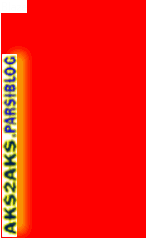این نرم افزار نرم افزاری قدرتمند در عین حال کم حجمی است که برای کار بسیار مناسب است در ضمن کار با اون هم بسیار آسونه
گوشه ای از کارایی های این نرم افزار :
1- پاک کردن آثار بجامانده از نرم افزارهای پاک شده از هارد
2- پاک کردن آثار بجامانده از نرم افزارهای پاک شده از ریجستیری
3- پاک کردن آثار بجامانده از نرم افزارهای پاک شده از منوی start
4- پاک کردن history
5- پاک کردن آیکون بجا مانده از نرم افزارهای پاک شده از کنترل پنل
6- نشان دادن برنامه هایی هنگام بالا آمدن ویندوز فعال میشوند (( باقابلیت ویرایش بر روی آنها))
7- وبسیاری از امکانات دیگر
شما به یک فایل تصویری با فرمت GIF و یا JPG و همچنین فایل یا فولدری که میخواهید مخفی کنید نیاز خواهید داشت.
ابتدا باید فایل یا فولدر مورد نظر را توسط خود نرم افزار WinRar فشرده سازی کنید. بدین منظور روی آن راست کلیک کرده و
archive Add to را انتخاب کنید. محض نمونه نام آن را azna.rar بگذارید.
اکنون این فایل فشرده که قصد مخفی سازی آن را دارید را در کنار تصویر مورد نظر خود که به عنوان مثال azna.jpg نام دارد قرار دهید.
یعنی این دو فایل در کنار هم و در یک پوشه.
حال ، از منوی Start وارد Run شده و دستور cmd را وارد کرده و Enter بزنید تا وارد Command Prompt شوید.
اکنون در داخل CMD به فولدری که این دو فایل در آن قرار دارد مراجعه کنید. (یادآوری میشود برای تعویض دایرکتوری در CMD از دستور cd استفاده میشود.)
پس از مراجعه به دایرکتوری مورد نظر ، کافی است کد زیر را در CMD وارد کرده و Enter بزنید:
copy /b azna.jpg + azna.rar New-azna.jpg
در کد فوق azna.jpg نام عکس اولیه ، azna.rar نام فایل فشرده که قصد مخفی سازی آن را داریم و در پایان New-azna.jpg نام عکس تولیدی جدید است که فایل فشرده در آن مخفی میشود.
حالا کافی است به فولدری که فایلها در آن موجود بود مراجعه کنید ، یک عکس با نام New-azna.jpg ایجاد شده است. تصویر این عکس همان عکس اولیه است ، اما در داخل این عکس جدید فایل فشرده ما نیز مخفی شده است که به هیچ وجه قابل مشاهده نیست!
اما برای دستیابی به فایل مخفی شده کافی است روی عکس تولید شده راست کلیک کرده و از Open with روی Choose Program کلیک کنید. در صفحه باز شده از میان لیست برنامه ها WinRar را انتخاب نموده و OK کنید. خواهید دید که نرم افزار WinRar عکس شما را به گونه ای اجرا میکند که فایل مخفی شده در دل عکس نیز پدیدار میگردد! حالا کافی است در WinRar دکمه Extract to را بزنید تا فایل فشرده از دل عکس خارج گردد
تا حالا که خیلی تحقیق نوشتین ولی مشکل این جاست کهواسه ی اون بسم الله خوشگل از کجابیاریم
این مجوعه,مجموعه ی کاملی از انواع بسم الله در سایز های بزرگ برای شما عزیزان است

نویسندگان وبلاگ :
علی[0]